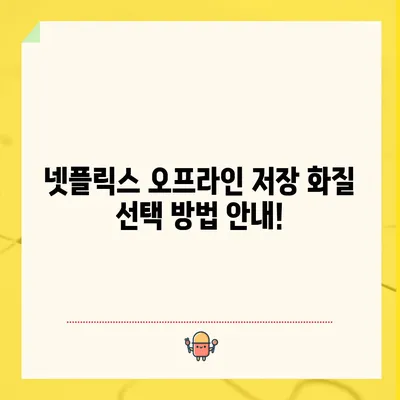넷플릭스 오프라인 저장 방법 화질 선택 안내
넷플릭스 오프라인 저장 방법 화질 선택 안내를 염두에 둔 이 블로그 포스트는 넷플릭스 사용자들에게 유용한 정보입니다. 많은 사람들이 넷플릭스를 이용하면서 데이터 소모를 걱정하는 것이 일반적입니다. 따라서 넷플릭스는 사용자가 언제 어디서든 편리하게 콘텐츠를 즐길 수 있도록 오프라인 저장 기능을 제공합니다. 이 기능을 이용하면 스마트폰, PC, 태블릿 등에서 콘텐츠를 저장하여 인터넷 연결 없이 시청할 수 있습니다. 이번 글에서는 넷플릭스 오프라인 저장의 방법과 화질 선택에 대해 자세히 설명드리겠습니다.
넷플릭스 오프라인 저장 방법
넷플릭스의 오프라인 저장 기능을 활용하려면 몇 가지 단계를 따라야 합니다. 먼저, 스마트폰이나 태블릿에서 넷플릭스 앱을 실행합니다. 앱을 열고 다운로드하고 싶은 콘텐츠를 찾아야 합니다. 콘텐츠 세부사항 페이지에 들어가면 다운로드 버튼이 보이는데, 이 버튼을 클릭하면 다운로드가 시작됩니다. 다운로드가 완료되면 저장한 콘텐츠 목록에서 확인할 수 있으며, 이를 통해 비행기 등 인터넷이 불가능한 상황에서도 영상을 즐길 수 있게 됩니다.
아래의 표는 넷플릭스 오프라인 저장 기능을 활용하는 단계별 절차를 간단하게 정리한 것입니다.
| 단계 | 설명 |
|---|---|
| 1 | 넷플릭스 앱 실행 |
| 2 | 저장할 콘텐츠 검색 |
| 3 | 다운로드 가능한 콘텐츠 선택 |
| 4 | 다운로드 버튼 클릭 |
| 5 | 저장한 콘텐츠에서 확인 |
여기서 주의할 점은 모든 콘텐츠가 오프라인 저장이 가능하지는 않다는 점입니다. 어떤 콘텐츠는 저작권 문제나 제작사 정책으로 인해 오프라인 저장이 제한될 수 있습니다. 따라서 사용자가 선택한 콘텐츠의 다운로드 가능 여부를 한번 더 확인하는 것이 좋습니다. 이러한 제한을 이해하고 나면, 보다 수월하게 원하는 콘텐츠를 저장하고 시청할 수 있을 것입니다.
💡 넷플릭스 오프라인 저장 화질 설정 방법을 알아보세요! 💡
화질 선택 방법과 이점
넷플릭스 오프라인 저장 기능을 사용할 때 화질 선택은 매우 중요한 요소입니다. 화질은 기본적으로 스탠다드와 고화질로 나뉘며, 이 둘은 각각 저용량과 고용량 특성을 지닙니다. 스탠다드 화질은 데이터 소모가 적어서 저장 용량이 부족한 경우에 유용합니다. 반면, 고화질은 화질이 뛰어나지만 그만큼 많은 저장 공간을 차지합니다.
예를 들어, 스탠다드 화질로 한 편의 영상이 500MB 정도 저장되는 반면, 고화질에서는 1GB 정도의 용량을 차지할 수 있습니다. 따라서 스마트폰이나 태블릿의 저장 용량을 고려해 화질을 결정해야 합니다. 아래의 표는 각 화질에 따른 예상 용량을 보여줍니다.
| 화질 | 예상 용량 (1시간 기준) |
|---|---|
| 스탠다드 | 약 500MB |
| 고화질 | 약 1GB |
스마트폰의 저장 용량이 충분하다면 고화질 다운로드를 추천합니다. 고화질로 감상하면 장면의 디테일을 놓치지 않고 즐길 수 있어 영화나 드라마를 더욱 몰입하여 감상할 수 있습니다. 그러나 특정 상황에서는 스탠다드 화질이 더 효율적일 수 있습니다. 예를 들어, 비행기에서 오랜 시간 동안 영화를 감상하려면 스탠다드 화질로 여러 영화를 저장해 두는 것이 더 나은 방법일 수 있습니다.
💡 디즈니 플러스의 오프라인 저장 방법을 알아보세요! 💡
저장 위치 변경 방법
넷플릭스가 제공하는 오프라인 저장 기능은 사용자의 편의를 돕기 위해 몇 가지 추가 기능을 지원합니다. 특히 SD 카드를 지원하는 스마트폰 사용자라면 저장 위치를 변경하여 더욱 여유로운 저장 공간을 확보할 수 있습니다. 기본적으로 대부분의 기기는 내장 메모리에 저장하지만, SD 카드로 변경하면 많은 양의 콘텐츠를 저장하는 데 유리합니다.
저장 위치 변경 방법은 간단합니다. 넷플릭스 앱을 엽니다. 그런 다음 설정 메뉴에 들어가면 다운로드 위치 옵션을 찾을 수 있습니다. 여기서 SD 카드로 변경하면 다운로드하는 모든 콘텐츠가 SD 카드에 저장됩니다. 아래의 표는 저장 위치 변경 과정을 쉽게 이해할 수 있도록 정리한 것입니다.
| 단계 | 설명 |
|---|---|
| 1 | 넷플릭스 앱 실행 |
| 2 | 상단 메뉴에서 더보기 선택 |
| 3 | 앱 설정 선택 |
| 4 | 다운로드 위치에서 설정 변경 |
저장 위치를 변경하는 것은 넷플릭스를 더욱 활용할 수 있는 방법입니다. 예를 들어, 32GB의 내장 메모리를 가지고 있는 스마트폰에 많은 영화를 다운로드하는 경우, 메모리 부족으로 인해 긴급한 콘텐츠를 놓칠 수 있습니다. 그러나 SD 카드를 사용한다면 이 문제를 해결할 수 있습니다.
💡 디즈니 플러스에서 다운로드한 콘텐츠를 고화질로 감상하는 팁을 알아보세요. 💡
주의 사항 및 제한 사항
넷플릭스의 오프라인 저장 기능을 활용할 때는 몇 가지 주의사항이 있습니다. 모든 콘텐츠가 저장 가능한 것은 아닙니다. 예를 들어, 라이선스 문제로 인해 특정 콘텐츠는 다운로드가 제한될 수 있습니다. 또한, 멤버십에 따라 다운로드 가능한 디바이스 수가 제한될 수 있습니다. 즉, 한 계정으로 여러 디바이스에서 다운로드를 시도할 경우 제한에 걸릴 수 있습니다.
관람등급에 따라서도 주의해야 할 부분이 있습니다. 특히 키즈 프로필을 사용하는 경우, 일부 콘텐츠는 다운로드가 불가능하며 시청 제한이 있을 수 있습니다. 저장한 콘텐츠는 다운로드한 디바이스에서만 시청 가능하며, 일정 시간이 지나면 만료됩니다. 특히, 일부 콘텐츠는 처음 재생한 후 48시간 이내에 시청해야 하는 규칙이 존재합니다.
| 주의 사항 | 내용 |
|---|---|
| 다운로드 가능 여부 | 모든 콘텐츠가 다운로드 불가 |
| 멤버십 제한 | 한 계정에 허용된 디바이스 수 제한 |
| 관람등급 | 키즈 프로필에서 일부 콘텐츠 제한 |
| 시청 기간 | 다운로드 후 일정 기간 만료 |
이러한 주의 사항을 고려하며 오프라인 저장 기능을 활용하면 더욱 스마트하게 넷플릭스를 즐길 수 있을 것입니다. 예를 들어, 주말 여행을 계획하고 있다면 미리 몇 편의 영화를 다운로드하여 상황에 맞게 시청할 수 있습니다.
💡 넷플릭스 다운로드 시 화질 선택 방법을 알아보세요! 💡
결론
넷플릭스의 오프라인 저장 기능은 데이터 구속 없이 자유롭게 콘텐츠를 즐길 수 있는 훌륭한 수단입니다. 이 글에서는 넷플릭스 오프라인 저장 방법 화질 선택 안내를 통해 저장 방법, 화질 선택, 저장 위치 변경 및 주의 사항에 대해 자세히 살펴보았습니다. 원활한 다운로드를 위해서는 저장 공간과 디바이스의 상태를 고려하고, 필요한 콘텐츠를 미리 정리해두는 것이 중요합니다.
모든 넷플릭스 사용자가 이 정보를 통해 보다 효과적으로 콘텐츠를 활용하길 바랍니다. 다음 여행에서 또는 단순히 하루의 스트레스를 풀 때, 콘텐츠를 다운로드해 놓는 습관을 드리길 권장합니다. 이제 넷플릭스를 더욱 효율적으로 즐길 준비가 되셨나요?
💡 넷플릭스 오프라인 저장 시 화질 설정의 모든 것을 알아보세요. 💡
자주 묻는 질문과 답변
💡 넷플릭스 오프라인 저장 시 최적의 화질을 선택하는 방법을 알아보세요! 💡
Q1. 모든 넷플릭스 콘텐츠가 오프라인 저장이 가능한가요?
A1. 아니요, 모든 콘텐츠가 오프라인 저장이 가능하지 않습니다. 특정 콘텐츠는 저작권 문제나 제작사 정책으로 인해 다운로드가 제한될 수 있습니다.
Q2. 오프라인 저장한 콘텐츠는 언제까지 시청할 수 있나요?
A2. 시청 기간은 콘텐츠에 따라 다르며, 일부 콘텐츠는 다운로드 후 48시간 이내에 시청해야 합니다.
Q3. 화질 선택 시 어떤 것을 선택해야 하나요?
A3. 기본적으로 사용자의 저장 용량에 따라 선택하는 것이 좋습니다. 저장 공간이 충분하다면 고화질을 추천드립니다.
Q4. SD 카드로 저장 위치를 변경하는 방법은 무엇인가요?
A4. 넷플릭스 앱 내 설정 메뉴에서 다운로드 위치를 선택하고 SD 카드로 변경하면 됩니다.
Q5. 멤버십에 따라 저장 가능한 디바이스 수는 어떻게 되나요?
A5. 각 멤버십에 따라 다르며, 여러 디바이스에서 다운로드를 시도할 경우 수량 제한이 있을 수 있습니다.
넷플릭스 오프라인 저장 화질 선택 방법 안내!
넷플릭스 오프라인 저장 화질 선택 방법 안내!
넷플릭스 오프라인 저장 화질 선택 방법 안내!